Win10怎么样关闭已开启的Windows功能
1、在Windows10系统桌面,我们依次点击“开始/Windows系统/控制面板”菜单项。

2、接下来在打开的控制面板窗口,我们点击“程序”图标。
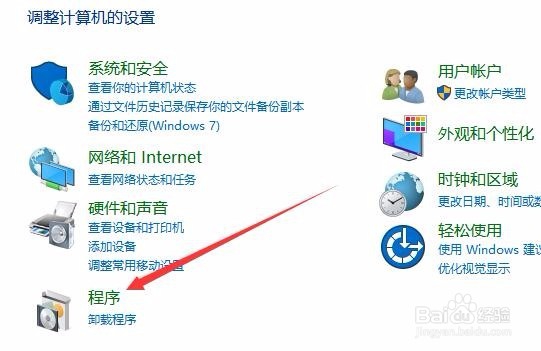
3、在打开的程序和功能窗口中,我们点击“启用或关闭Windows功能”快捷链接。
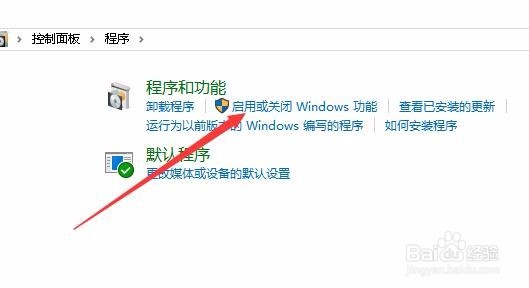
4、这时就会打开Windows10的启动或关闭Windows功能窗口,在这里列出了可以启动或是关闭 Windows功能,找到我们需要关闭的Windows功能项,比如“工作文件夹客户端”
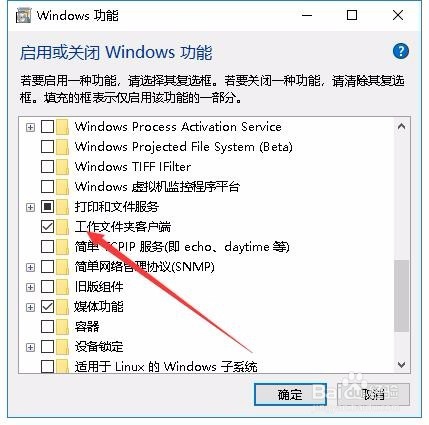
5、我们把该设置项前面的勾选去掉,然后点击下面的“确定”按钮。
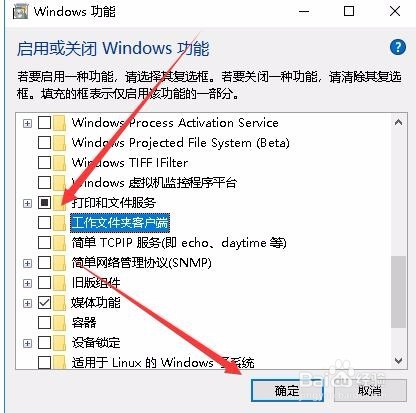
6、接下来就会打开Windows功能窗口,这时系统会自动的搜索需要的文件。
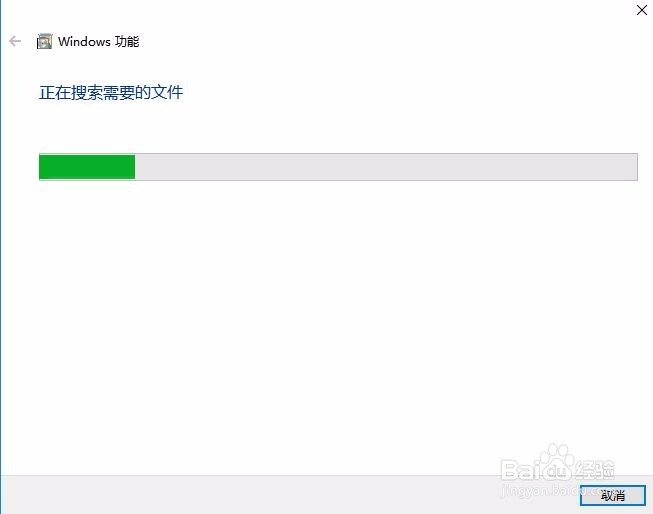
7、操作完成后,我们点击下面的“立即重新启动”按钮,这样就会自动的重新启动计算机,然后使设置生效。
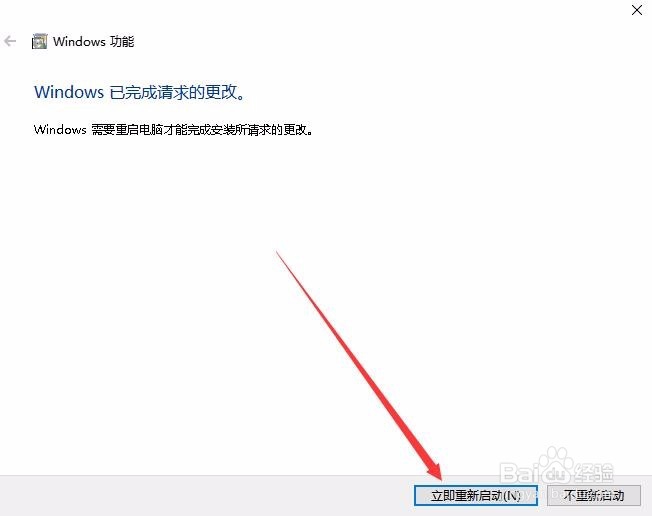
声明:本网站引用、摘录或转载内容仅供网站访问者交流或参考,不代表本站立场,如存在版权或非法内容,请联系站长删除,联系邮箱:site.kefu@qq.com。